
时间:2021-04-11 06:35:32 来源:www.win10xitong.com 作者:win10
我们在使用pc的时候,有时候会遇到win10的情况,对于刚刚才接触win10系统的用户遇到了这个win10的情况就不知道怎么处理,要是你急着处理这个win10的情况,就没有时间去找高手帮忙了,我们就自己来学着弄吧,可以尝试以下小编的办法:1、在Win10任务栏中的Cortana小娜搜索框中输入"组策略",然后点击搜索结果中的"编辑组策略"打开"本地组策略编辑器"窗口;2、定位至"计算机配置 → Windows设置 → 安全设置 → 账户策略 → 帐户锁定策略",然后在右侧窗口就可以看到"帐户锁定阈值"设置选项就解决了。下面我们用图文来详细的说一下win10的解决形式。
推荐系统下载:笔记本Win10纯净版
方法/步骤:
1.在Win10任务栏的Cortana小娜搜索框中输入“组策略”,然后在搜索结果中单击“编辑组策略”,打开“本地组策略编辑器”窗口;
2.导航到“计算机配置窗口设置安全设置帐户策略帐户锁定策略”,然后您可以在右侧窗口中看到“帐户锁定阈值”设置选项;
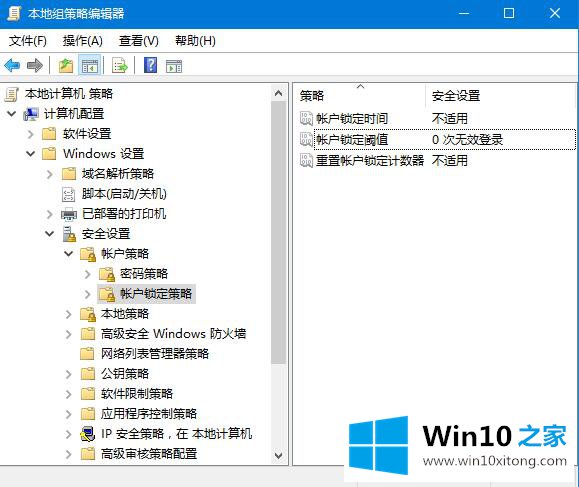
3.默认值为“0个无效登录”。让我们看看这个选项的设置描述,看看它的含义。双击帐户锁定阈值,打开帐户锁定阈值属性窗口。当您切换到“描述”选项卡时,您将看到以下设置描述:此安全设置确定导致用户帐户被锁定的失败登录尝试的次数。在管理员重置锁定的帐户或帐户锁定时间到期之前,无法使用锁定的帐户。您可以将失败的登录尝试次数设置为0到999之间的值。如果该值设置为0,帐户将永远不会被锁定;
4.在被Ctrl Alt Del或密码保护屏保锁定的工作站或成员服务器上尝试密码失败将被计为登录尝试失败,默认值为: 0;
5.可以看出默认值为0,即登录尝试失败次数没有限制。然后我们切换到“本地安全设置”选项卡,将阈值设置为适当的次数,例如“5”;
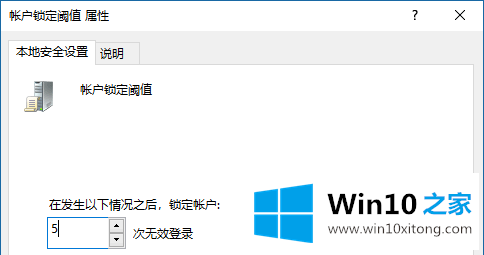
然后在登录Win10系统时,如果连续5次输入错误的账号密码,就会被锁定,从而防止他人恶意尝试登录。账户锁定时间和账户锁定计数器重置时间均为系统建议的30分钟后。当然这次可以改。关于更改方法,请参见本文图1中“帐户锁定策略”设置中的“帐户锁定时间”和“帐户锁定计数器重置”设置。
到这里,小编就已经全部告诉了大家win10的解决形式,我们非常感谢大家对我们网站的支持,谢谢。